Microsoft anuncia o lançamento dos recursos de bate-papo do Teams para usuários do Windows 11
3 minutos. ler
Publicado em
Leia nossa página de divulgação para descobrir como você pode ajudar o MSPoweruser a sustentar a equipe editorial Saiba mais
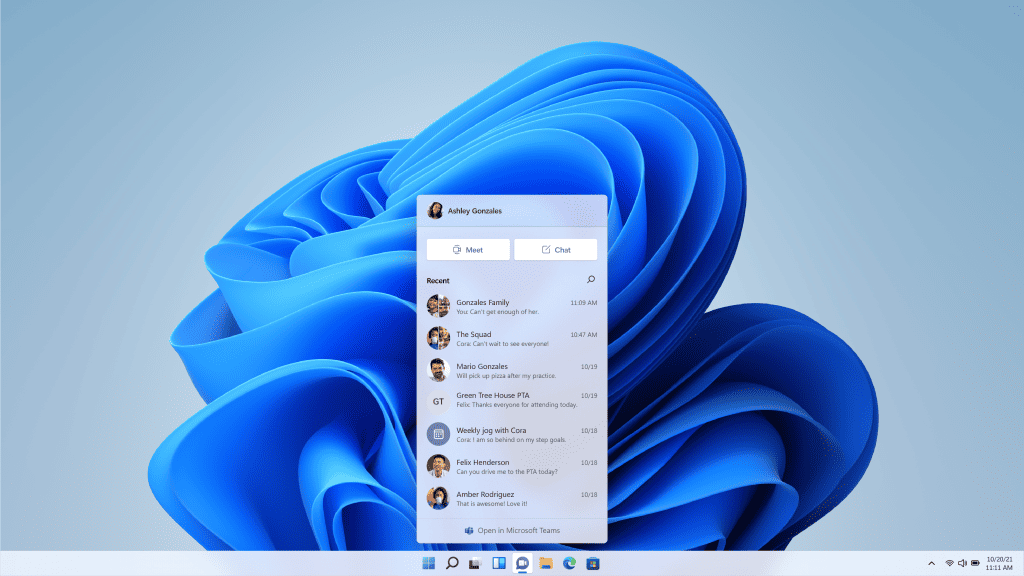
A Microsoft anunciou hoje o lançamento de novos recursos de bate-papo do Teams para usuários do Windows 11. Primeiro, os usuários do Windows 11 terão um novo submenu de bate-papo na barra de tarefas. Em segundo lugar, a Microsoft está lançando a nova experiência de desktop do Teams arquitetada para desempenho otimizado e a linguagem de design do Windows 11. Esses recursos serão implementados em etapas para Windows Insiders conforme a programação abaixo:
- Neste primeiro estágio, você poderá fazer login, adicionar contatos e conectar-se por meio de bate-papos individuais e em grupo.
- Nas próximas semanas, a Microsoft permitirá chamadas de áudio e vídeo, reuniões, compartilhamento de tela e outros recursos.
Integração de equipes nos recursos do Windows 11:
- Amigos e familiares ao seu alcance. Quando você deseja entrar em contato com alguém, é tão simples quanto clicar no ícone de bate-papo na barra de tarefas (ou WIN + C para os fãs de atalhos de teclado lá fora!). Você verá rapidamente suas conversas individuais e em grupo mais recentes e poderá responder ou iniciar um novo bate-papo ou chamada. Assim como no menu Iniciar, você pode abrir o Chat em qualquer momento – não importa quais outras janelas você tenha – para iniciar uma comunicação e ela será descartada. Você pode abrir a experiência em janela completa clicando em “Abrir Microsoft Teams” no submenu Bate-papo ou iniciando-o diretamente no menu Iniciar ou Pesquisar.
-
Notificações com respostas inline. Quando outras pessoas entrarem em contato com você, você receberá notificações nativas bonitas e até poderá responder diretamente a bate-papos de texto. Você pode aceitar ou recusar chamadas diretamente nas notificações e decidir se deseja atender apenas com áudio ou com vídeo também. As notificações respeitarão as configurações do assistente de foco do Windows 11, colocando você no controle.
- Adicione contatos por meio de um endereço de e-mail ou número de telefone. Você não precisará pedir a seus amigos e familiares nenhum código especial para se conectar a eles. Basta enviar uma mensagem para seu endereço de e-mail ou número de telefone e, se ainda não estiver usando o Teams, receberá sua mensagem por e-mail ou SMS junto com um convite para ingressar na rede Teams, se desejar.
- Sincronize automaticamente os contatos existentes. Se você já usou o Skype ou Outlook para comunicações pessoais com sua conta da Microsoft no passado, você terá a opção de sincronizar esses contatos para começar a usá-los desde o primeiro dia. Você também pode sincronizar contatos de seu dispositivo móvel instalando o aplicativo móvel Teams e ativando a sincronização de contatos, economizando ainda mais seu tempo.
- Bate-papo em grupo e links para reuniões. Você pode facilmente convidar outras pessoas para um bate-papo em grupo ou videochamada. Basta copiar o link e enviá-lo ou compartilhá-lo por e-mail, não importa se o Teams está instalado. Eles podem clicar no link para entrar.
Problemas conhecidos nesta versão:
- A experiência está localizada apenas em inglês (EUA). Idiomas e localidades adicionais em breve.
- O modo offline ainda não é compatível. Você deve estar conectado à Internet para usar a experiência.
- Nem todos os recursos estão disponíveis ainda. Recursos adicionais disponíveis para Windows Insiders nas próximas semanas incluem chamadas e reuniões de áudio e vídeo individuais e em grupo, configurações de presença e status, compartilhamento de tela e outros.
- Ao sincronizar contatos do Outlook, Skype ou seus dispositivos móveis, se um contato tiver mais de um número de telefone ou endereço de e-mail, apenas um alias de contato principal será mostrado. A sincronização também pode levar até 24 horas.
- Em alguns casos, os usuários podem descobrir que o menu desdobrável Bate-papo fica travado aberto. Como solução alternativa, vá para o aplicativo Configurações> Acessibilidade> Efeitos visuais> Efeitos de animação e desative e ative a configuração.
Fonte: Microsoft








